通过设置自定义的DNS服务器地址,确实"有可能"在一定程度上提高手机的网络流畅度,但这取决于你当前使用的DNS服务器质量和遇到的具体网络问题。
DNS(域名系统)的作用是将你访问的网址(如 www.example.com)转换成对应的IP地址,然后你的手机才能找到并连接到目标服务器。有时候,默认的DNS服务器可能会响应缓慢、缓存失效或者遇到其他问题,导致网页加载慢、应用连接不稳定等现象。
"设置DNS的潜在好处:"
1. "提高解析速度:" 优质的DNS服务器响应更快,可以减少域名解析的延迟。
2. "增强稳定性:" 某些DNS服务器可能对特定网站或服务的解析更稳定。
3. "过滤广告/恶意软件:" 一些第三方DNS服务(如Cloudflare 1.1.1.1, Quad9)内置了广告拦截和恶意网站过滤功能。
4. "绕过区域限制(可能):" 极少数情况下,特定的DNS可能有助于访问某些被屏蔽的内容(但这通常违反服务条款且不稳定)。
"如何为Android手机设置DNS:"
步骤可能因手机品牌和Android版本略有不同,但大体相似:
1. "打开手机的“设置”应用。"
2. "向下滚动并找到“网络和互联网”或“连接”选项,点击进入。"
3. "选择“WLAN”或“Wi-Fi
相关内容:
之前的视频里网页打不开?网速很慢?也许和DNS有关,我介绍了DNS的作用以及,在电脑上如何手动配置DNS提升网络流畅,这里我来简单说一下手机上如何手动设置DNS。
这里主要分为iOS系统和安卓系统,安卓手机机型众多,设置入口可能略有差别,但方法基本大同小异,基本都在WiFi连接设置中。
ios系统
1、首先打开无线局域网设置,选择当前连接的无线网,点最右边的蓝色图标,会进入一个新界面,如下图所示
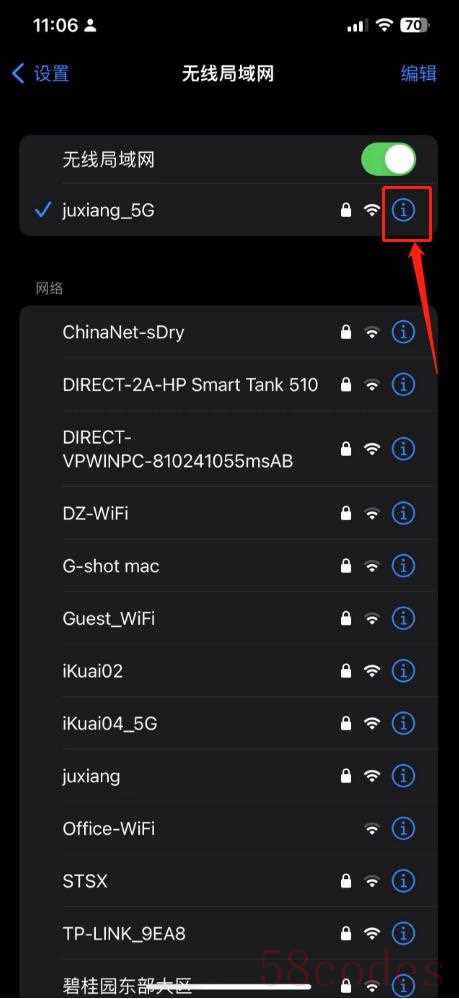
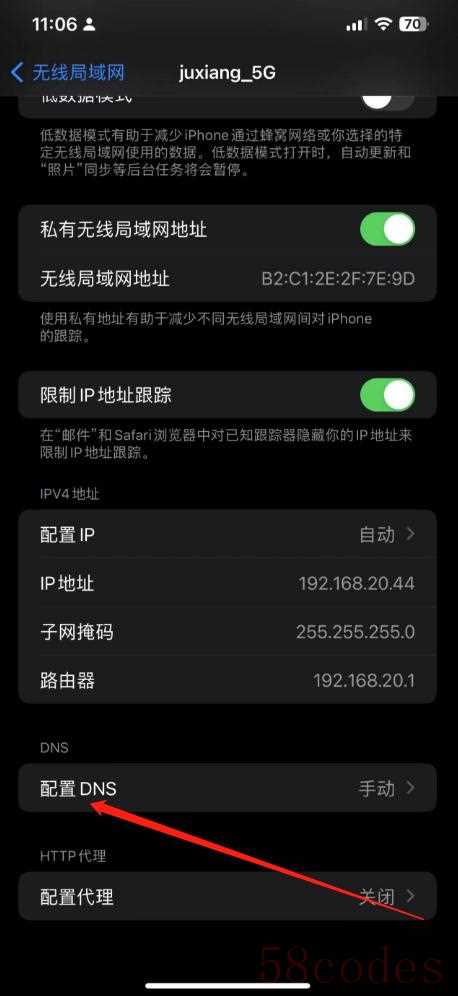
2、往下滑动界面找到DNS栏,点击配置DNS,会进入下图界面
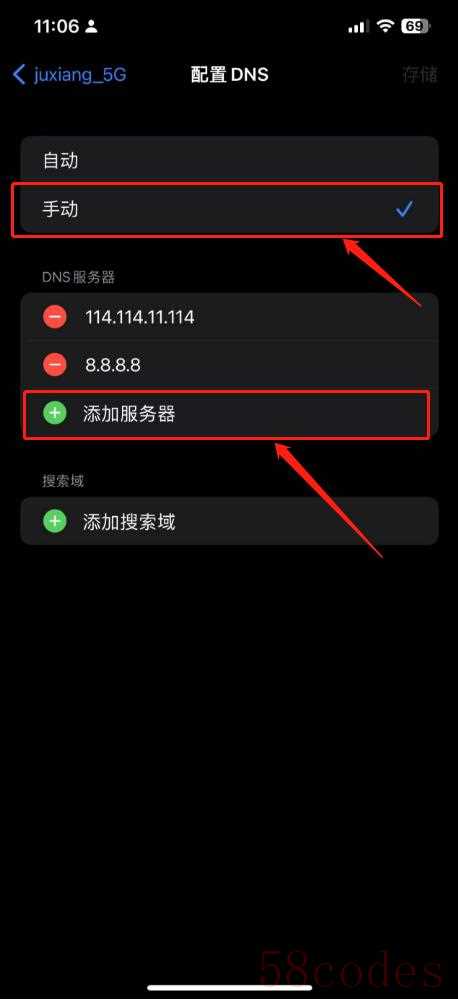
3、进入当前界面以后,默认的选项为自动选择,先将自动模式改为手动模式,接着点击 添加服务器,选择你网上搜寻到的公共dns服务器输进去,填写两个即可。
文章末尾我会附上国内常用的dns 列表,大家自行选用。
安卓系统
1、首先进入wifi设置界面,选择当前连接WiFi,并点击最右侧图标,进入二级菜单,如下图所示
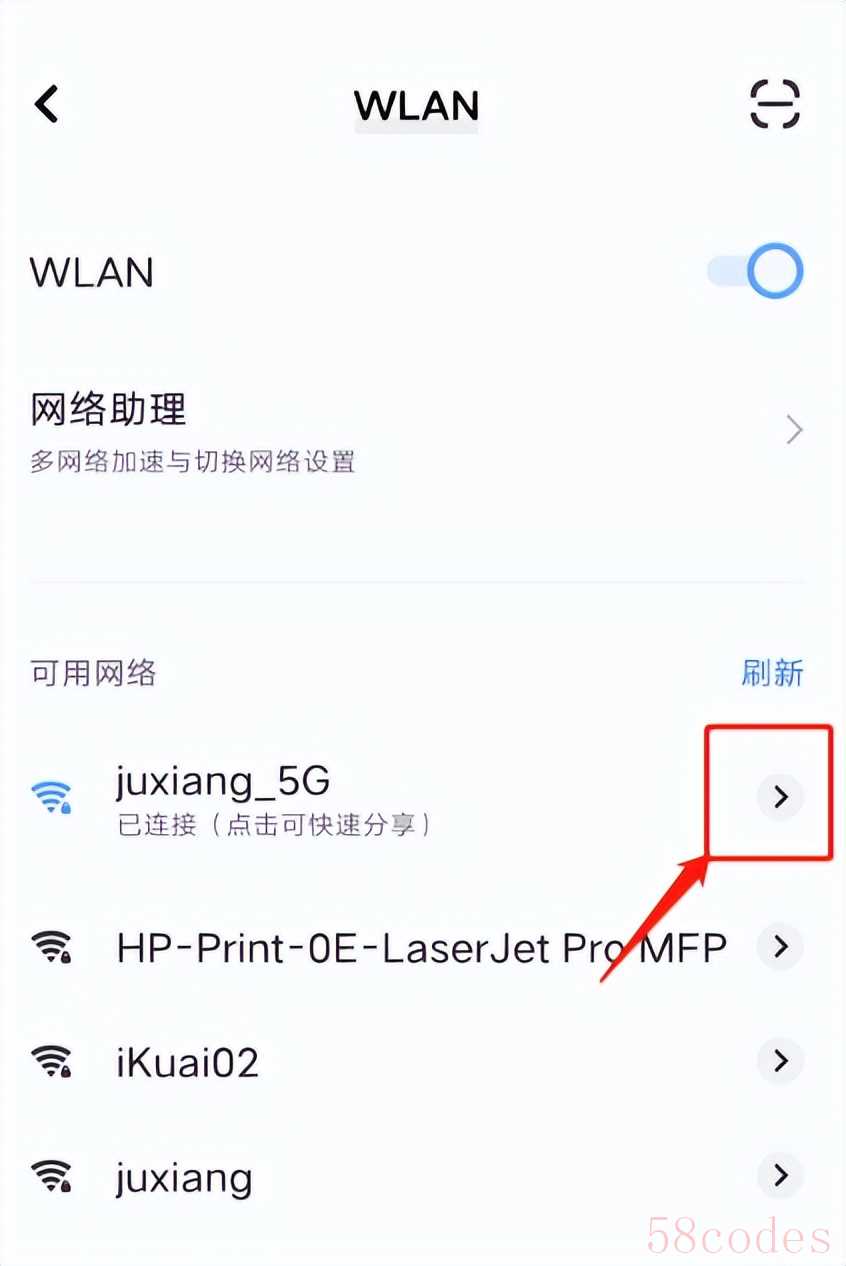
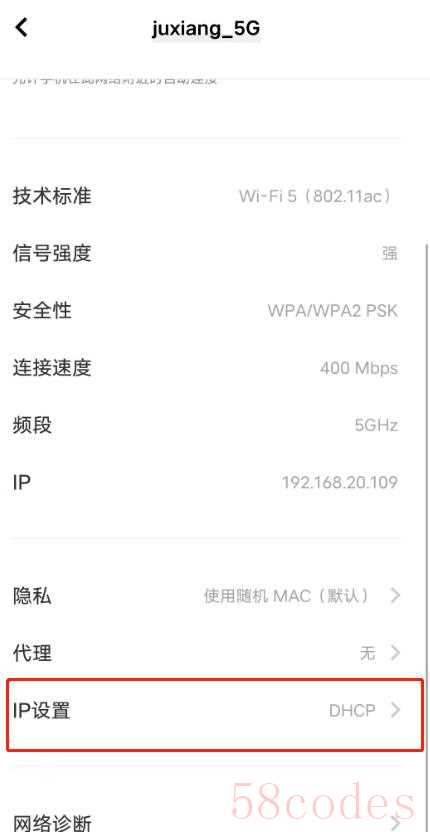
2、往下滑动界面会看到 IP设置 一栏,默认模式为DHCP,这里需要将其改为静态模式,调整完成以后就可以看到DNS设置一栏了
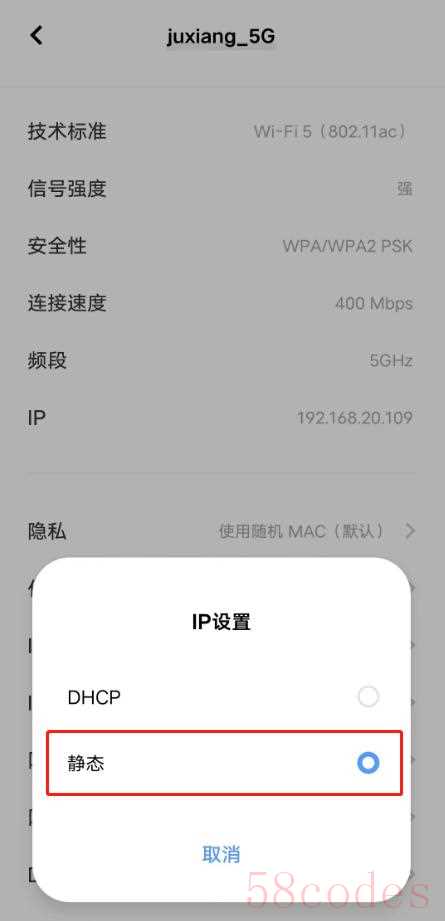
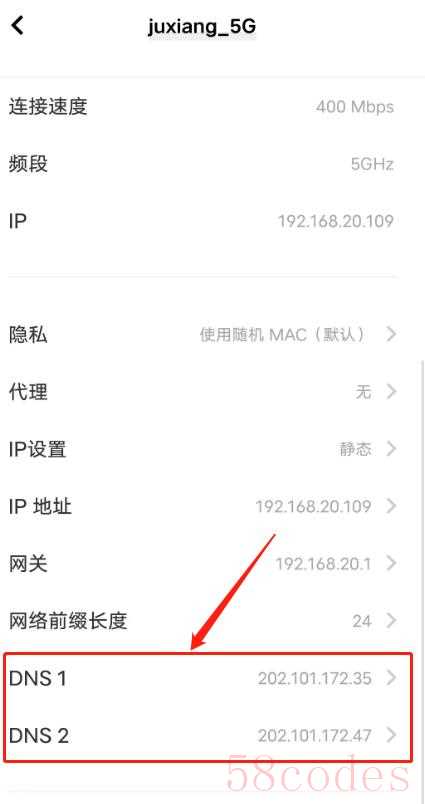
国内DNS列表
腾讯DNS
腾讯的 DNS : 119.29.29.29
AliDNS 阿里
首选: 223.5.5.5 备用: 223.6.6.6
114 DNS
常规公共 DNS (干净无劫持)
首选: 114.114.114.114
备选: 114.114.115.115
拦截钓鱼病毒木马网站 (保护上网安全)
首选: 114.114.114.119
备用: 114.114.115.119
拦截色情网站 (保护儿童)
首选: 114.114.114.110
备用: 114.114.115.110
百度 BaiduDNS
IPv4 地址: 180.76.76.76 IPv6 地址: 2400:da00::6666
360 DNS
首选(电信/移动/铁通): 101.226.4.6
备选(电信/移动/铁通): 218.30.118.6
首选(联通): 123.125.81.6
备选(联通): 140.207.198.6

 微信扫一扫打赏
微信扫一扫打赏
 支付宝扫一扫打赏
支付宝扫一扫打赏
